マイクロソフトエッジが表示される場合がありますあなたの組織によって管理されます右上隅にあるその他の 3 点メニューを開くと、このメッセージが表示されます。このリンクをクリックすると、Edge ブラウザで次のページが表示されます。
edge://management
このページには以下が表示されます:
Microsoft Edge は組織によって管理されます。学校や職場で Microsoft Edge を使用している場合は、組織によって管理またはセットアップおよび保守されている可能性があります。組織は、特定の機能を設定または制限したり、拡張機能をインストールおよびブロックしたり、アクティビティを監視したり、拡張機能の使用方法を制御したりできます。 Microsoft Edge が管理されている場合は、edge://policy ページで組織によって設定されているポリシーを表示できます。
これは、Edge ブラウザの設定がシステム管理者によってグループ ポリシー経由で管理されていることを意味します。開けたらedge://policy適用されているポリシーが表示されます。
Edge が IT 管理者によって管理されていない場合は、次のメッセージが表示されます。Microsoft Edge は企業または組織によって管理されていません。
削除 お使いのブラウザは Microsoft Edge ブラウザで組織によって管理されています
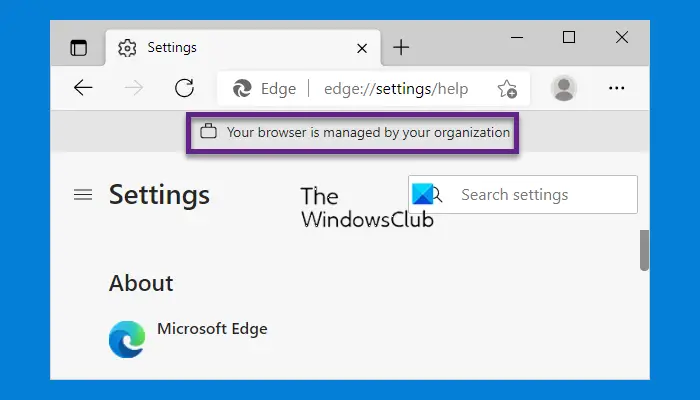
削除するには次の手順を実行しますあなたのブラウザはあなたの組織によって管理されていますWindows 11/10 上の Microsoft Edge ブラウザーの場合:
- Microsoft Edgeを開く
- アクセスポリシーページ
- レジストリエディタウィンドウを開く
- アクセス角鍵
- レジストリ値の削除
- ファイル エクスプローラーまたは PC を再起動します。
指示を実行するには管理者権限が必要です。
最初のステップでは、Microsoft Edge ブラウザーでどのポリシーがアクティブになっているかを確認する必要があります。このためには、Microsoft Edge ブラウザーを開きます。
今すぐ入力してくださいedge://policyオムニボックス (アドレス バー) で Enter キーを押します。 Edge ブラウザの [ポリシー] ページに、適用されたポリシーまたはアクティブなポリシーのリストが表示されます。各ポリシーについて、ポリシー名、ポリシー値、ソース、レベル、その他の詳細が表示されます。
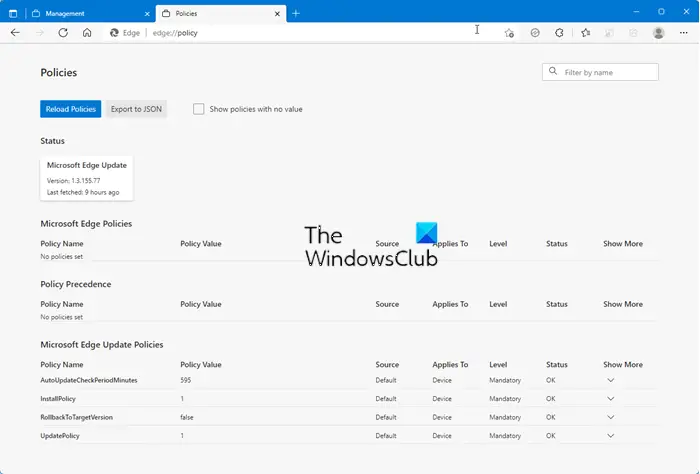
次に、レジストリ エディター ウィンドウを開いて、次のパスに移動します。
HKEY_LOCAL_MACHINE\SOFTWARE\Policies\Microsoft\Edge
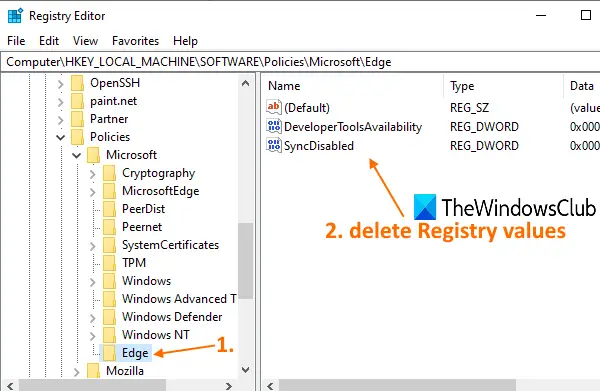
次に、Edge から削除するポリシーに関連する Edge レジストリ キーの下のレジストリ値を探します。たとえば、ポリシー名が開発者ツールの可用性の場合、DeveloperToolsAvailability DWORD 値の値データ フィールドに 2 が表示されます。
そのポリシーを削除するには、そのレジストリ値を削除するだけです。
Edge に適用されているすべてのポリシーを削除するには、右クリックして角そして選択します消去ブランチを削除します。
HKEY_CURRENT_USER\SOFTWARE\Policies\Microsoft\Edge
HKEY_LOCAL_MACHINE\SOFTWARE\Policies\Microsoft\Edge
HKEY_CURRENT_USER\SOFTWARE\WOW6432Node\Policies\Microsoft\Edge
HKEY_LOCAL_MACHINE\SOFTWARE\WOW6432Node\Policies\Microsoft\Edge
ファイル エクスプローラーまたは PC を再起動すると、Edge ブラウザーの開発者ツール オプションにそのメッセージは表示されなくなります。
参考までに、グループ ポリシー エディターに設定が表示されます。
[コンピュータの構成] > [管理用テンプレート] > [Windows 構成] > [Microsoft Edge]
ユーザー構成 > 管理用テンプレート > Windows 構成 > Microsoft Edge
ボーナスヒント:
Windows システムに適用されているすべてのグループ ポリシー設定を削除する場合は、管理者特権のコマンド プロンプトで次のコマンドを実行します。
rd /s /q "%WinDir%\System32\GroupPolicyUsers"
rd /s /q "%WinDir%\System32\GroupPolicy"
gpupdate /force
これがお役に立てば幸いです。
「組織によって管理されています」というメッセージが表示されるのはなぜですか?
Windows 11/10 Home PC では、サードパーティ ソフトウェアが Edge ポリシーを設定している可能性があります。そのため、Edge は「組織によって管理されています」という通知が表示されます。ほとんどの場合、これらのポリシーを設定するソフトウェアまたはプログラムは安全であると考えられます。たとえば、アプリケーションはポリシーを使用して、Edge とよりシームレスに統合できます。したがって、メッセージが表示され、Edge の動作が自分以外の誰かによって変更されていることを確実に認識できます。
同様の投稿:






